Win7 システムのタスクバーの色をカスタマイズできることは誰もが知っていますが、特定の色に飽きたら、自由に変更できます。ここで、Win7 システムでタスクバーの色を変更する方法を共有しましょう。
1. まずコンピュータの電源を入れ、デスクトップ上の何もない場所でマウスを右クリックすると、右クリック メニューが表示されます。メニューの一番下にある個人用設定オプションを見つけてください。
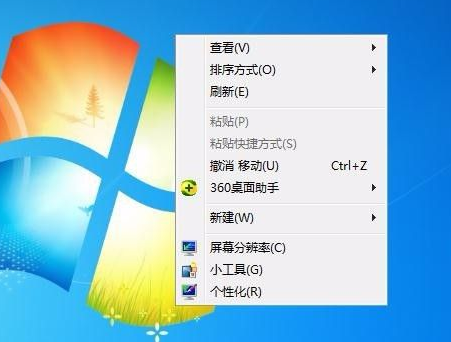
2. [個人用設定] を選択し、個人用設定ウィンドウに入ります。ここでは、デスクトップまたはシステム上のさまざまな項目を変更できます。右側の 2 番目のオプションを見つけてください。つまり、ウィンドウの色のオプションです。

#3. ウィンドウの色を開くと、色設定ウィンドウが表示されます。ここの一番上はシステムのプリセット色で、直接選択できます。
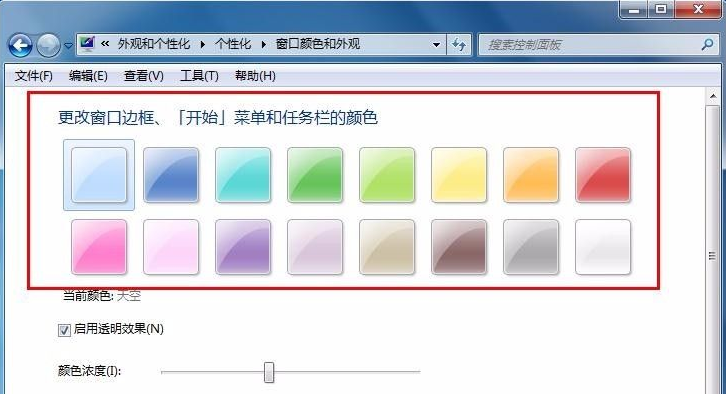
4. 次に、色の 1 つを選択して、どのような変化が起こるかを確認します。赤を選択すると、図に示すように、ウィンドウの色も赤に変化することがわかります。以下タスクバーも赤くなりました。
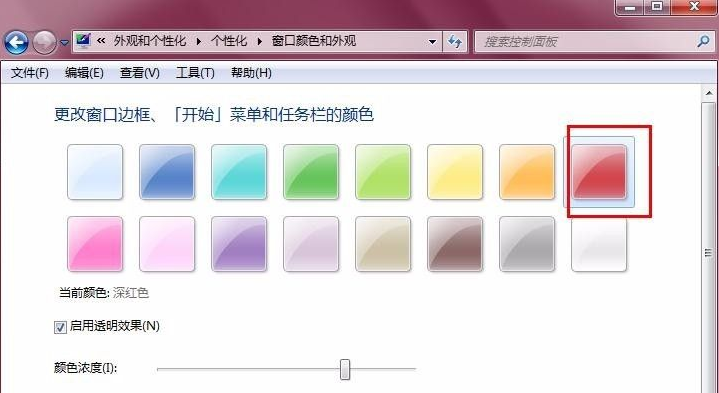

5. 事前に選択した色の下に色の濃度バーがあり、色の明るさを調整するために使用されます。右にドラッグすると色が濃くなり、左にドラッグすると色が薄くなります。
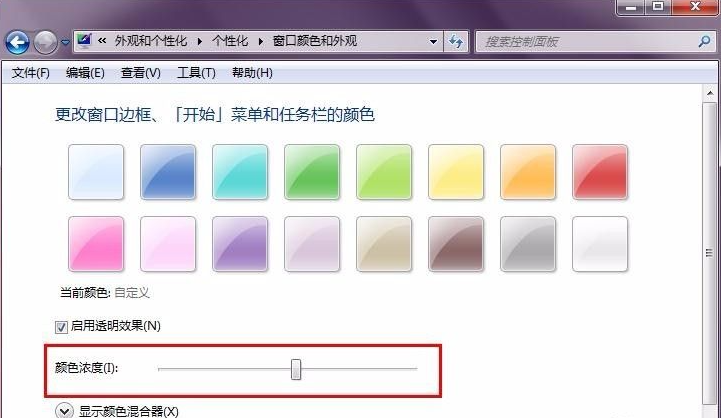
6. もちろん、上記はプリセットカラーです。満足のいく色がない場合は、カスタマイズすることもできます。クリックするとカラーミキサーが表示され、色の横バーは調整ボタンをドラッグすると色が変わり、下の横バーは彩度と明るさを調整します。
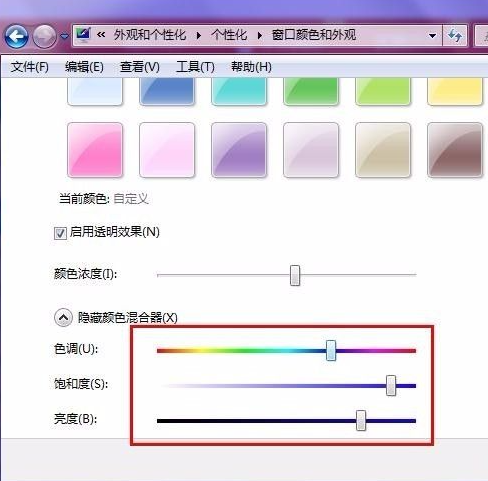
#7. 最終的な色を調整したら、変更した色を有効にするために必ず変更を保存してください。保存しないとデフォルトの色が復元されます。
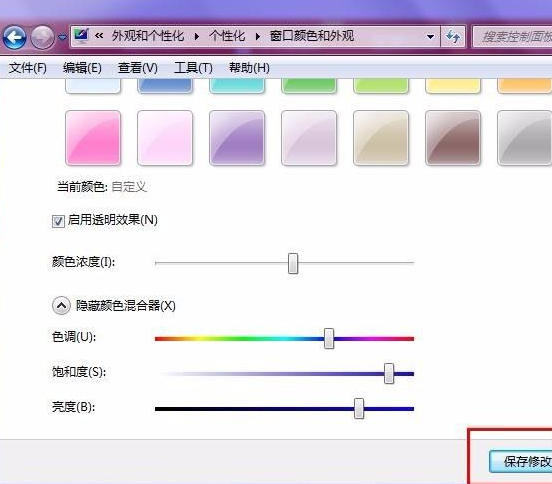
上記は、コンピューターの win7 タスクバーの色を変更する詳細な方法です。win7 タスクバーの色を変更したい場合は、この方法を試してください。 。
以上がwin7でタスクバーの色を変更する方法を教えてください。の詳細内容です。詳細については、PHP 中国語 Web サイトの他の関連記事を参照してください。